- Home
- パソコン教室, Web制作・サポート関連, 仕事関連
- Photoshopのカスタムシェイプを追加する
Blog
4.162013
Photoshopのカスタムシェイプを追加する
イラストが苦手な私はPhotoshopのカスタムシェイプが好きです
バナーを作るときなど、よく利用しています
既存のカスタムシェイプもそれなりにたくさん入っていますが
インターネットを探すと、多くの方がFreeでカスタムシェイプを公開されていて、
有難く、使わせてもらってます
そんなわけで今日は、Adobeさんのサイトから
カスタムシェイプを追加してみようと思います!
1.まずは、探す!
こちら、Adobeさんのサイト。カスタムシェイプが多数あります
Adobe IDが無いと(たぶん)ダウンロードできないのですが、
Adobe IDは簡単に作れたはずなので、良かったらどうぞ
たくさんたくさん登録されているので
画面上部の「Most Popular」から「Freeware」で絞り込んでみました
検索結果が表示されます。今回は「iconsandmore」を使わせてもらいます!
2.それでは「Download」しましょう
3.「ファイルに保存」から、適当な場所に保存しておきます。保存場所はどこでもOK
探しやすい場所に置きましょう!
念のため、ウィルス対策ソフトを使って、ダウンロードしたファイルはスキャンしておくと
安心です!
4.「Photoshop」を開き、「ツールボックス」から「カスタムシェイプ」を選んでおきます
「オプションバー」の「シェイプ」欄右の▼マークでクリックし、シェイプの一覧を表示します
その右側にある、お花のような形のアイコンをクリックし「シェイプの読み込み」でクリックします
5.先ほど、ファイルをダウンロードした場所からファイルを読み込みます
私は「ダウンロード」フォルダに入れました
6.何やら見たことのないシェイプがたくさん!
これで、カスタムシェイプの追加が完了です!
さくっとバナーを作ってみました~
とても簡単な説明でしたが・・・よかったらぜひチャレンジしてみてくださいね!
コメント
この記事へのトラックバックはありません。
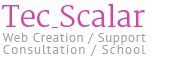
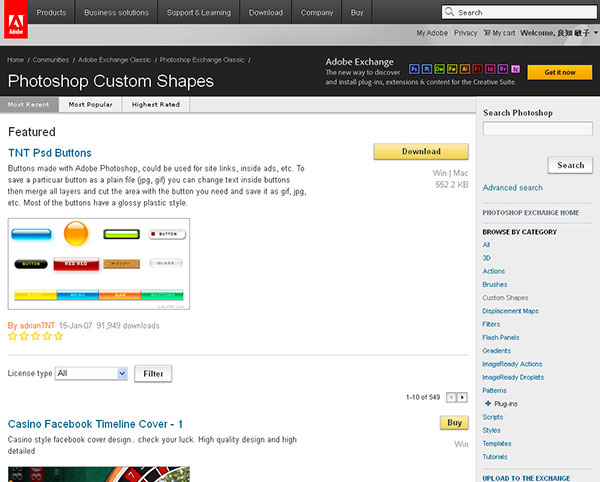
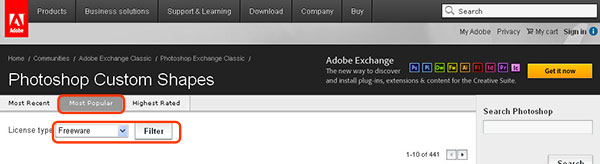
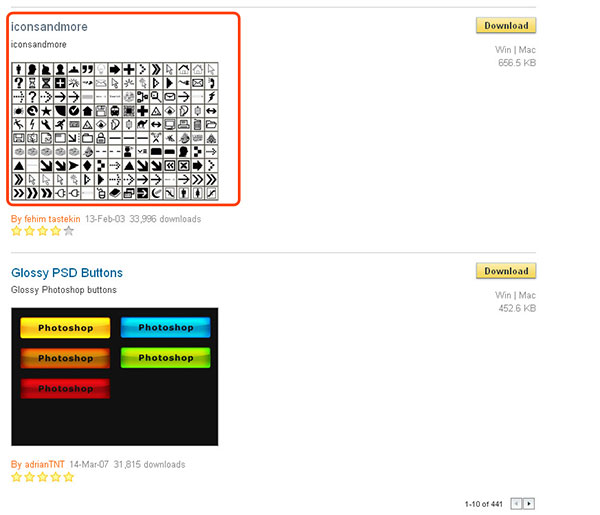
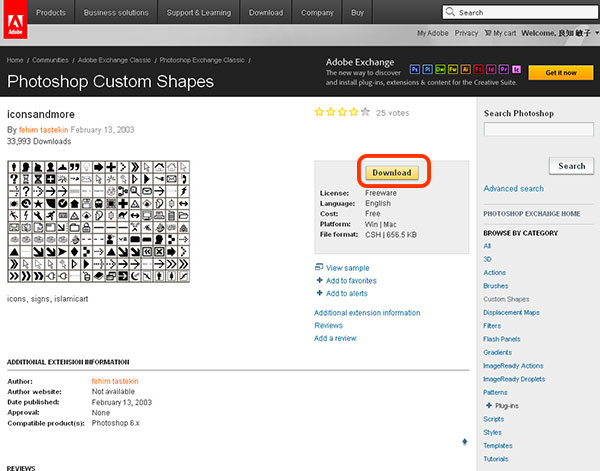
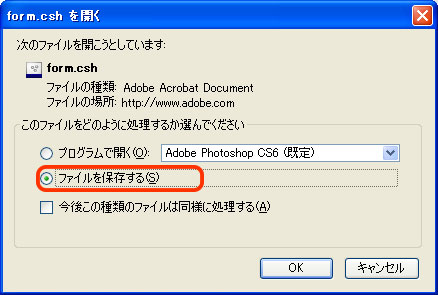
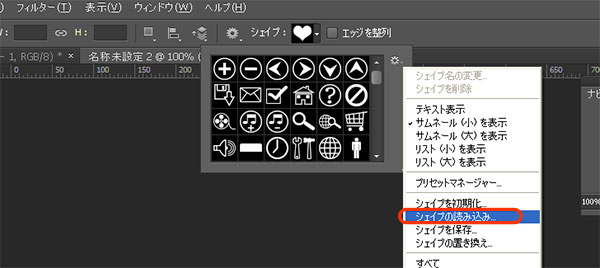


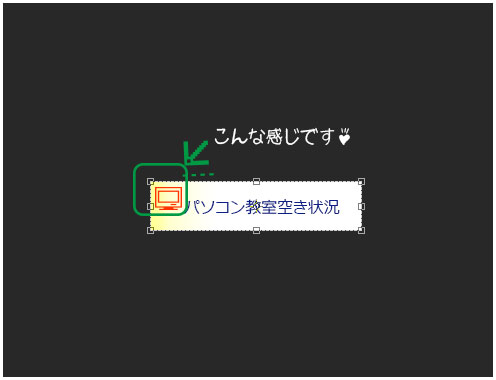






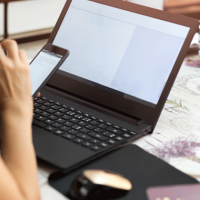


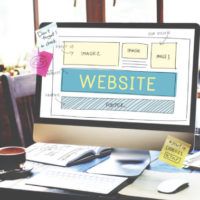
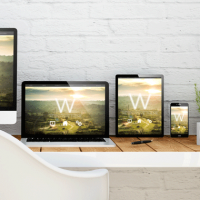


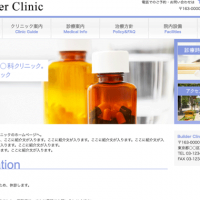


この記事へのコメントはありません。